
Большое число людей сидят в Скайпе.Skype vzhůru nohama je, bohužel, poměrně častým problémem. Obvykle se obrácený obrázek webové kamery zabudované do notebooku nebo připojené ke stacionárnímu počítači objeví v programu po přeinstalaci operačního systému nebo aktualizaci ovladače. Takže, kamera ve Skypu vzhůru nohama, co dělat? Jak problém vyřešit?
Existují tři hlavní řešení: instalace oficiálních ovladačů, změna nastavení fotoaparátu a použití softwaru třetích stran.

Problém s ovladačem je nejčastější příčinou problémů na Skype. Skype vzhůru nohama není výjimkou. Někdy se stane, že počítač nemá potřebné ovladače.
Proč je Skype vzhůru nohama? Existují následující důvody:
Určit, za který řidič je zodpovědnýprovoz webové kamery je nainstalován ve vašem počítači, musíte otevřít správce zařízení a najít v něm kameru. Toto zařízení se obvykle nachází v části „Zpracování obrazu“.
Если камера найдена, нужно кликнуть по ее pravým tlačítkem myši a vyberte vlastnosti. V otevřeném dialogovém okně vlastností kamery je záložka „Driver“. Kliknutím na něj uvidíte datum vývoje i dodavatele. Pokud je Microsoft označen jako druhý a datum je velmi vzdálené od aktuálního, pak můžeme s velkou jistotou říci, že důvodem, proč je kamera ve Skype vzhůru nohama, je právě ovladač: standardní je nainstalován v počítači a ne ten navržen speciálně pro konkrétní model webové kamery.
Chcete-li nainstalovat správný ovladač, musíte přejít na oficiální web společnosti, která kameru nebo notebook vyrobila. Zde si můžete stáhnout software pro požadovaný model zcela zdarma.

Může se to stát i během instalaceSprávní ovladače navržené speciálně pro model webové kamery stále způsobují problémy ve službě Skype. Skype vzhůru nohama může být způsobeno nesprávným nastavením zařízení. A to může být v jiných programech, které používají obraz z kamery.
V tomto případě můžete hledat možnosti, které pomohou vrátit obrázek do jeho normální podoby, přímo v nastavení samotné kamery.
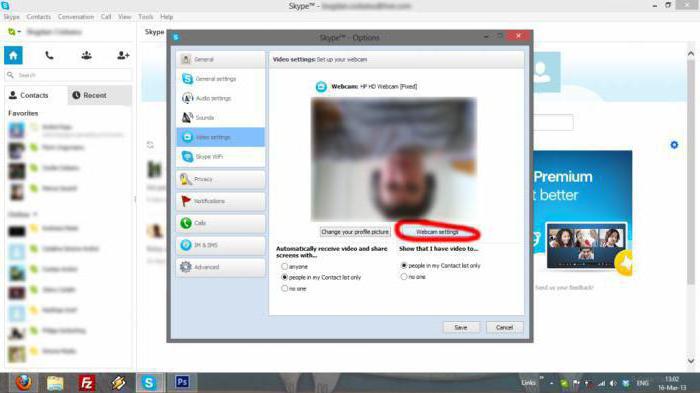
Nejrychlejší a nejsnadnější způsobnekvalifikovaným uživatelem, který přejde do nastavení zařízení, je spuštění Skype, kde je položka nabídky „Nástroje“. Kliknutím na něj a přechodem do nastavení musíte vybrat „Nastavení videa“. Zde vidíte nastavení převráceného obrazu a kamery.
Všechny modely mají dialog nastaveníjiné než ostatní. U většiny kamer je možné obrázek otočit. Body lze nazvat „Otočit n stupňů“ nebo „Překlopit svisle“. Pokud existuje první možnost, musí být otočení nastaveno na 180 stupňů.
Toto je nejjednodušší způsob, jak se dostat do nastavení fotoaparátu. Skype je nakonec nainstalován téměř na všech a fotoaparát se nemusí objevit ve správci zařízení nebo na ovládacím panelu.
Další možností je použití programu pro ovládání webové kamery, která je často nainstalována s ovladačem. Může mít možnosti pro otočení obrazu.

Pokud výše uvedené dvě metody nepomohly, astále skype vzhůru nohama, co dělat? Je možné převrátit obrázek tak, aby byl správně zobrazen pomocí jiných programů. Jedním z nejlepších je Many Cam. Je zcela zdarma a s téměř stoprocentní pravděpodobností pomůže problém vyřešit.
Instalace programu není vůbec složitý proces.V tomto procesu se doporučuje odmítnout instalaci dalších nástrojů, které program nabídne uživateli. Jsou zcela zbytečné. Plusem je podpora ruského jazyka.
Po instalaci a spuštění programu musíte provést následující:
Теперь все готово. Проблема устранена.Na Skype můžete znovu chatovat! Skype vzhůru nohama vás už nebude obtěžovat, protože obraz bude správný. Jedinou nevýhodou bezplatného programu je přítomnost jeho loga ve spodní části obrazovky. Ale je to maličkost, protože kamera nyní pracuje správně.


























